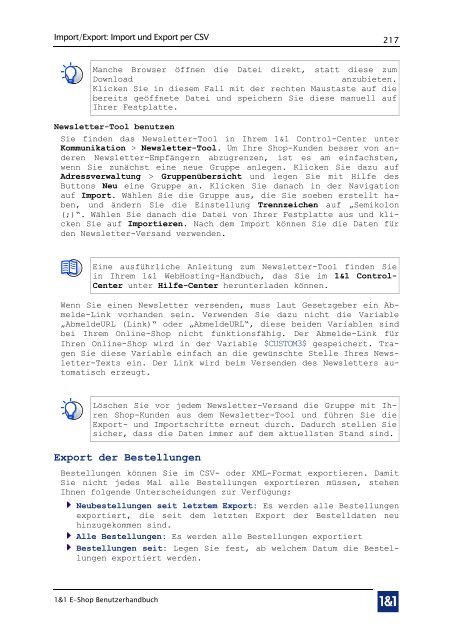1&1 E-Shop - 1&1 Internet AG
1&1 E-Shop - 1&1 Internet AG
1&1 E-Shop - 1&1 Internet AG
Sie wollen auch ein ePaper? Erhöhen Sie die Reichweite Ihrer Titel.
YUMPU macht aus Druck-PDFs automatisch weboptimierte ePaper, die Google liebt.
Import/Export: Import und Export per CSV<br />
1&1 E-<strong>Shop</strong> Benutzerhandbuch<br />
217<br />
Manche Browser öffnen die Datei direkt, statt diese zum<br />
Download anzubieten.<br />
Klicken Sie in diesem Fall mit der rechten Maustaste auf die<br />
bereits geöffnete Datei und speichern Sie diese manuell auf<br />
Ihrer Festplatte.<br />
Newsletter-Tool benutzen<br />
Sie finden das Newsletter-Tool in Ihrem 1&1 Control-Center unter<br />
Kommunikation > Newsletter-Tool. Um Ihre <strong>Shop</strong>-Kunden besser von anderen<br />
Newsletter-Empfängern abzugrenzen, ist es am einfachsten,<br />
wenn Sie zunächst eine neue Gruppe anlegen. Klicken Sie dazu auf<br />
Adressverwaltung > Gruppenübersicht und legen Sie mit Hilfe des<br />
Buttons Neu eine Gruppe an. Klicken Sie danach in der Navigation<br />
auf Import. Wählen Sie die Gruppe aus, die Sie soeben erstellt haben,<br />
und ändern Sie die Einstellung Trennzeichen auf „Semikolon<br />
(;)―. Wählen Sie danach die Datei von Ihrer Festplatte aus und klicken<br />
Sie auf Importieren. Nach dem Import können Sie die Daten für<br />
den Newsletter-Versand verwenden.<br />
Eine ausführliche Anleitung zum Newsletter-Tool finden Sie<br />
in Ihrem 1&1 WebHosting-Handbuch, das Sie im 1&1 Control-<br />
Center unter Hilfe-Center herunterladen können.<br />
Wenn Sie einen Newsletter versenden, muss laut Gesetzgeber ein Abmelde-Link<br />
vorhanden sein. Verwenden Sie dazu nicht die Variable<br />
„AbmeldeURL (Link)― oder „AbmeldeURL―, diese beiden Variablen sind<br />
bei Ihrem Online-<strong>Shop</strong> nicht funktionsfähig. Der Abmelde-Link für<br />
Ihren Online-<strong>Shop</strong> wird in der Variable $CUSTOM3$ gespeichert. Tragen<br />
Sie diese Variable einfach an die gewünschte Stelle Ihres Newsletter-Texts<br />
ein. Der Link wird beim Versenden des Newsletters automatisch<br />
erzeugt.<br />
Löschen Sie vor jedem Newsletter-Versand die Gruppe mit Ihren<br />
<strong>Shop</strong>-Kunden aus dem Newsletter-Tool und führen Sie die<br />
Export- und Importschritte erneut durch. Dadurch stellen Sie<br />
sicher, dass die Daten immer auf dem aktuellsten Stand sind.<br />
Export der Bestellungen<br />
Bestellungen können Sie im CSV- oder XML-Format exportieren. Damit<br />
Sie nicht jedes Mal alle Bestellungen exportieren müssen, stehen<br />
Ihnen folgende Unterscheidungen zur Verfügung:<br />
Neubestellungen seit letztem Export: Es werden alle Bestellungen<br />
exportiert, die seit dem letzten Export der Bestelldaten neu<br />
hinzugekommen sind.<br />
Alle Bestellungen: Es werden alle Bestellungen exportiert<br />
Bestellungen seit: Legen Sie fest, ab welchem Datum die Bestellungen<br />
exportiert werden.